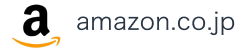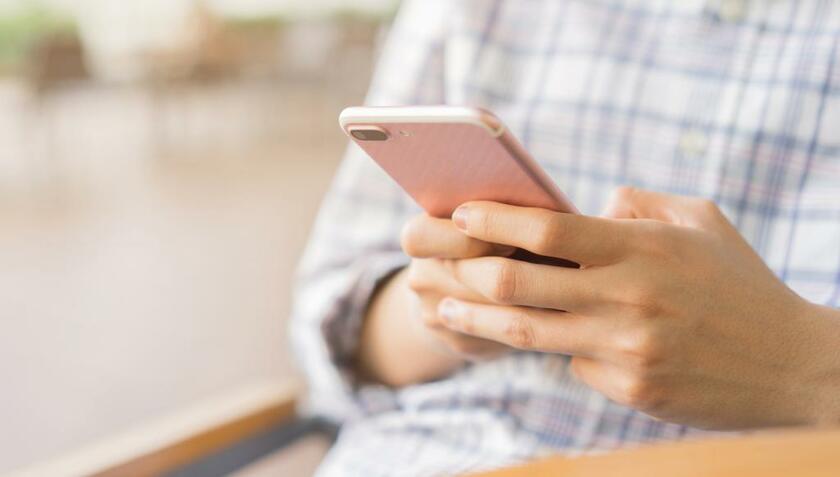
スマホへの変更とともにLINEデビューした多くの人が、その使い方に不安を感じるもの。そこで、ムック本「スマホで困ったときに開く本」(朝日新聞出版)で多くの読者が「役に立った」と答えた、LINEの基本機能に関する2つのQ&Aを紹介する。
【図解】こんなときはどうする?スマホ&LINEの「困った」を解決!
* * *
Q:写真や動画を送りたい
A:写真のマークから選択画面を呼び出して好きな写真を選びます
トーク(会話)中に、入力欄左の写真のマークを選ぶと、画面の下側にスマホで撮影した写真や動画の一覧が出ます。
送りたい写真の右上にある「○」にタッチして写真を選択状態にしたら、「送信」をタッチします。写真内の「○」以外の部分にタッチすると、その写真の色合いなどを調整する画面が出ます。また、写真一覧右下のボタンにタッチすると画面全体に写真一覧が表示され、探しやすくなります。
送信した写真は、自分の発言と並んで表示されます。写真を複数選んだ場合は、1枚ずつ順番に送信されます。
カメラのマークを選ぶと、その場で写真を撮影して送れます。

Q:どうやって無料通話をかける?
A:「友だち」を選んで「無料通話」にタッチすると相手が呼び出されます
LINEには、音声で話をする機能があります。これが「無料通話」です。「通話」とはいうものの、LINEのデータのやり取りの一部として音声を送り合うので、携帯電話の通話料はかかりません。データの通信をしているため、データ通信料はかかりますが、スマホの契約が定額プランで、データのやり取りが料金内で利用可能な範囲であれば、追加の費用は発生しません。無線LANを利用する場合は、携帯電話のデータ回線を使わずに済みます。
無料通話をするには、いくつかの方法があります。ひとつは「友だち」のリストで相手を選んで表示される情報画面で、「無料通話」を選ぶ方法。もうひとつは、トーク画面で右上の受話器のマークにタッチして表示されるメニューで「無料通話」を選びます。
呼び出した相手のスマホにはLINEの着信通知が表示され、相手が呼び出しに応じると通話画面が表示されます。

(ライター・斎藤幾郎)
※週刊朝日 2019年5月24日号より抜粋
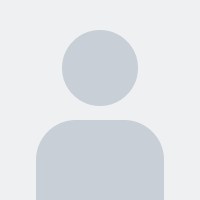 斎藤幾郎
斎藤幾郎